네이버 연락처 백업 주소록 옮기기 활용, 아이폰 갤럭시 전화번호 내보내기 가져오기 복원 방법

안녕하세요. IT 정보를 쉽고 간단하게! 기리입니다. 최근에 누님이 핸드폰을 바꾸면서 주소록을 통해 연락처를 백업해드렸습니다. 예전에는 이런 기능이 없어서 새로운 폰에 한 명씩 따로 저장해야 했지만 지금은 아주 쉽게 옮기는 것이 가능합니다. 약간 과장해서 1분이면 완료하실 수 있습니다.
참고로 한번 백업해 놓으면 어떤 기기에서나 쉽게 연락처를 가져올 수 있으니 알아두시면 많은 곳에 활용하실 수 있으며, 아이폰에서 갤럭시로, 갤럭시에서 아이폰으로 백업이 가능합니다. 그럼 지금부터 순서대로 설명할 테니 천천히 따라 해보시기 바랍니다.
주소록으로 연락처 백업하는 방법
✅주소록에 연락처 업로드하기
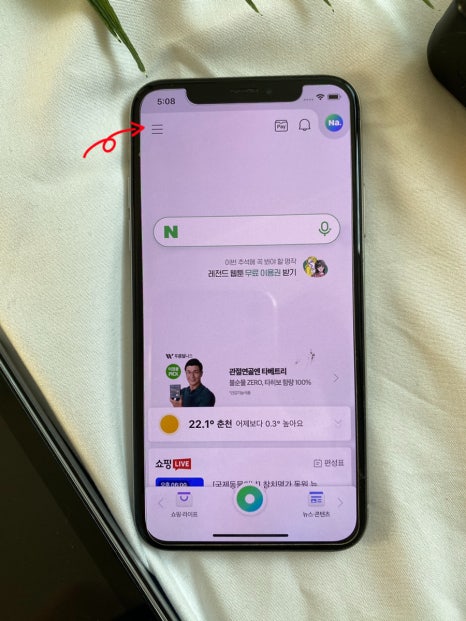
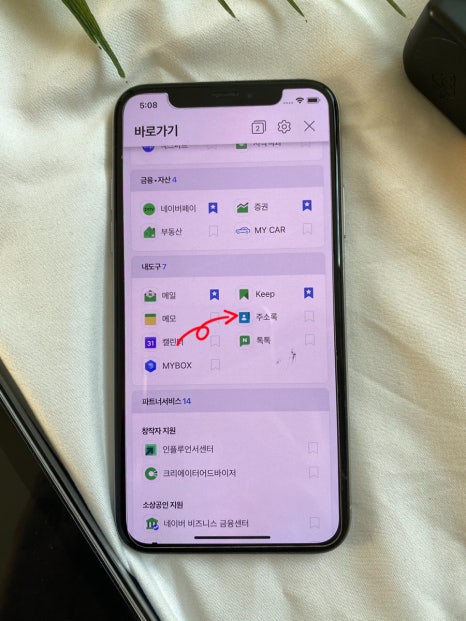
먼저 앱을 휴대폰에 설치하고 실행하신 후, 로그인을 해주시기 바랍니다. 로그인을 완료했다면 왼쪽 상단에 위치한 아이콘을 클릭하여, [내 도구] 탭에서 [주소록] 항목을 선택해 주세요.
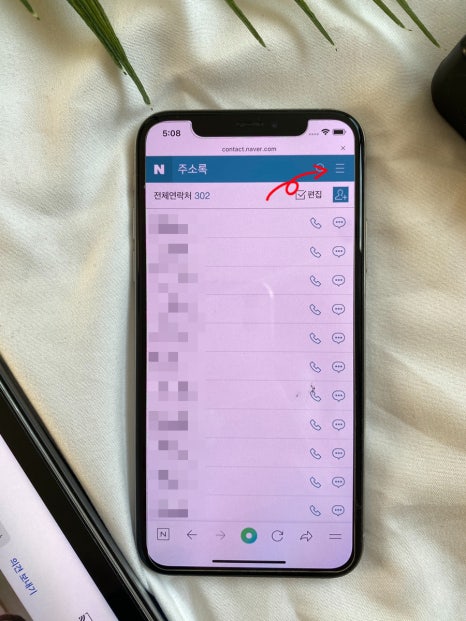
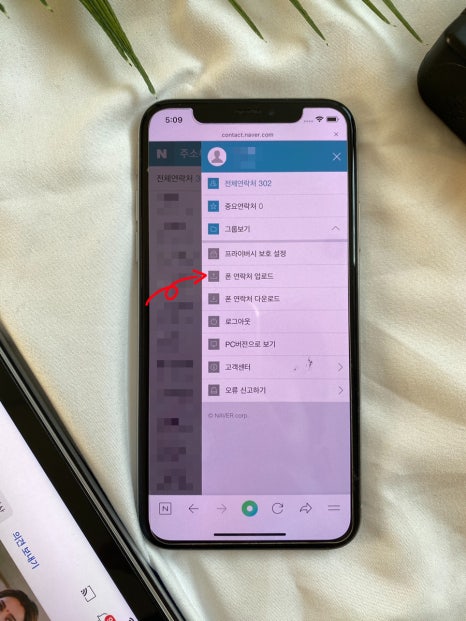
저처럼 이미 한번 백업한 상태라면 주소록에 저장되어 있는 연락처가 나오게 되는데요. 해당 기능을 사용한 적이 없다면 '연락처가 없습니다' 문구가 표시됩니다. 표시돼도 상관없으니 우측에 [더 보기] 아이콘을 클릭하여 [폰 연락처 업로드] 항목을 선택해 주세요.
-여기서 '사진 및 미디어 엑세스 권한 허용' 표시가 나오면 접근 허용으로 설정하시면 됩니다.
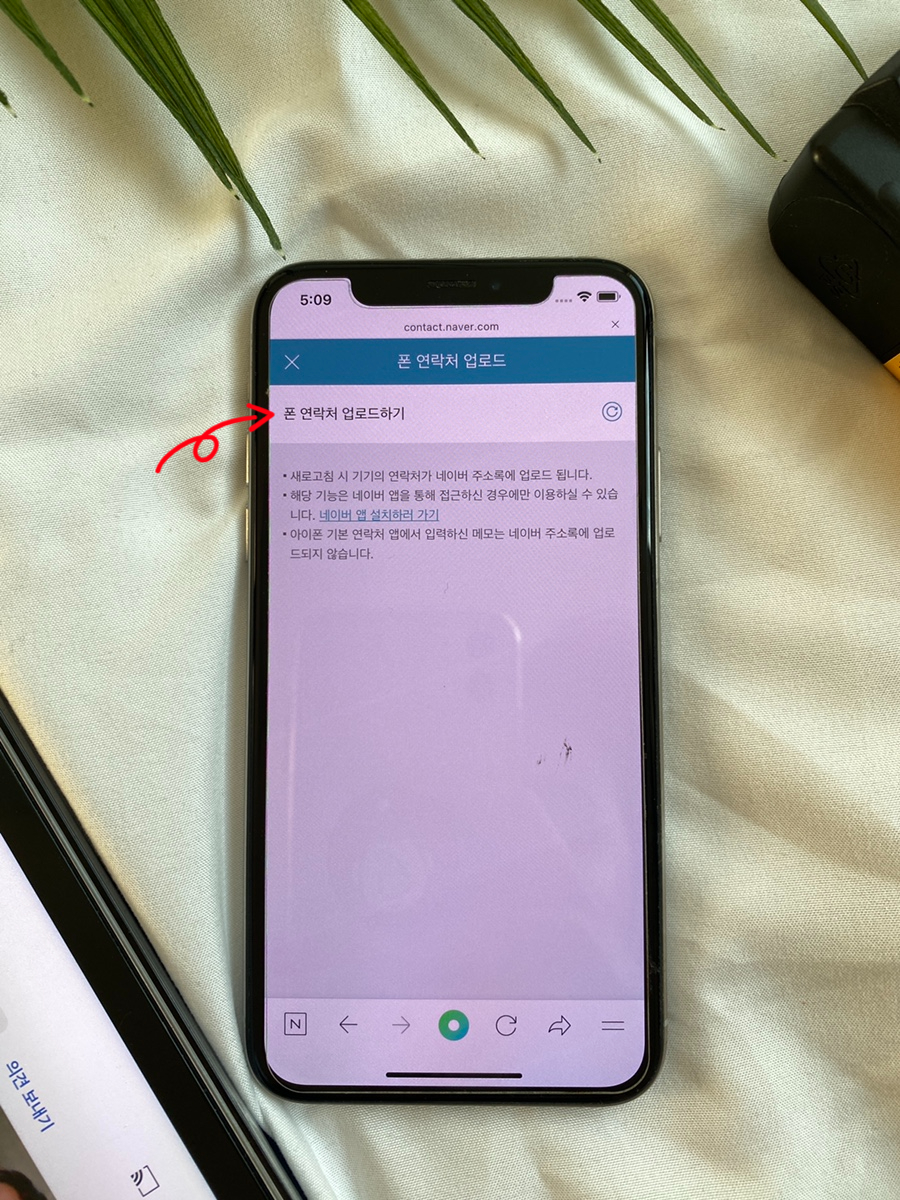
'폰 연락처 업로드하기' 버튼을 누르게 되면 현재 사용하고 있는 기기에 저장되어 있는 전화번호가 모두 주소록에 내보내기(저장) 됩니다.
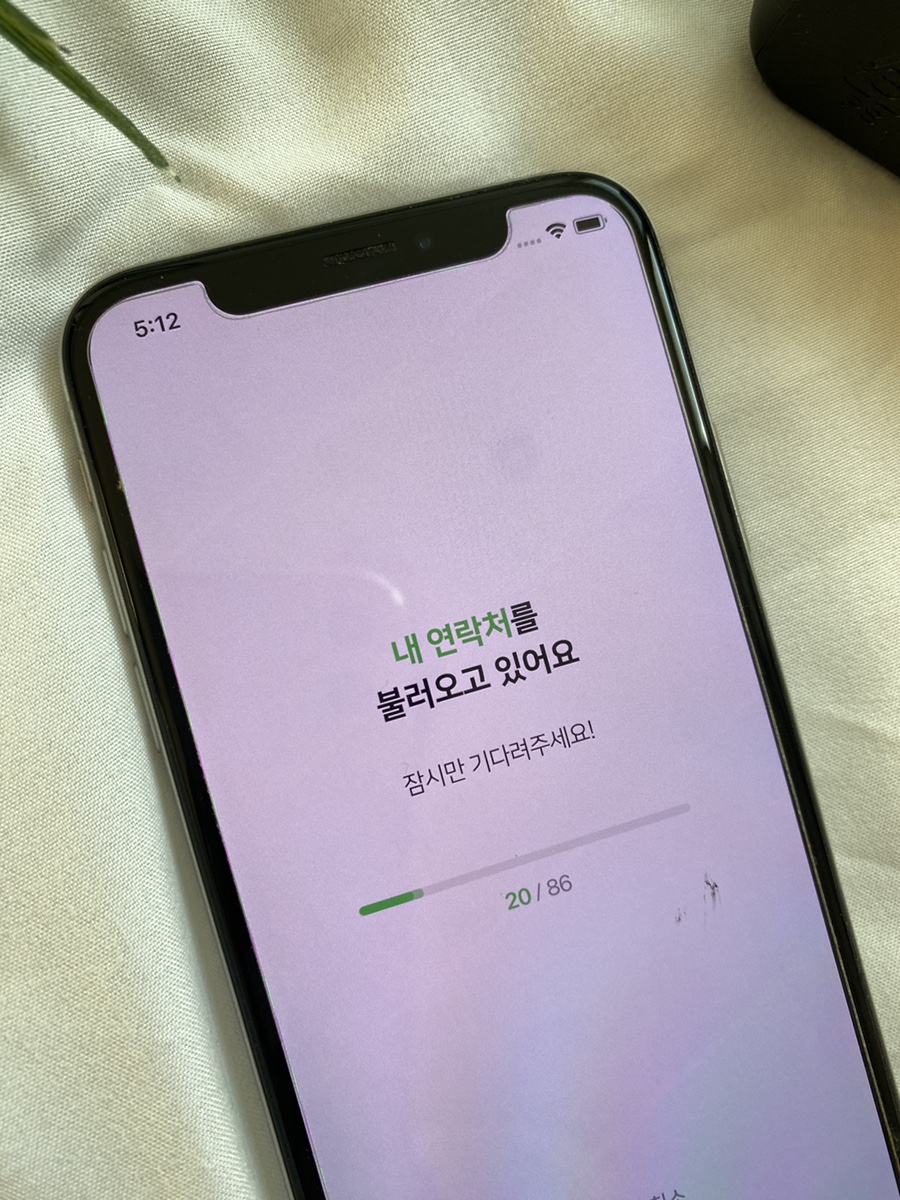
이 화면이 나오면 연락처를 불러오고 있는 중이니 잠시 기다리시기 바랍니다.
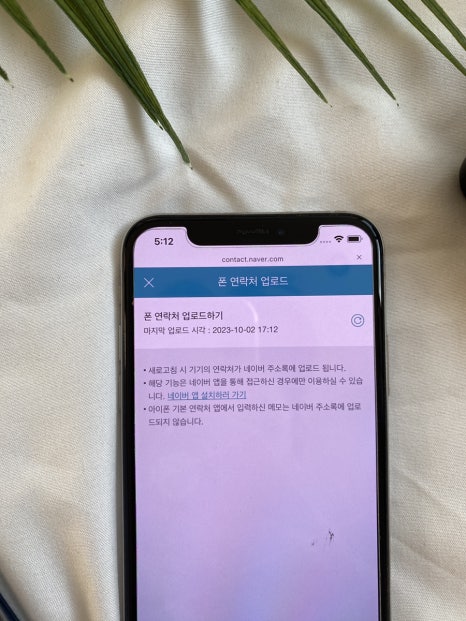
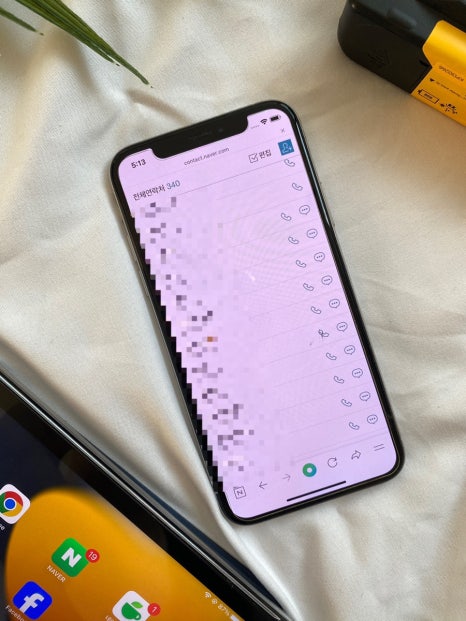
업로드가 완료되면 마지막 업로드 시각이 나오게 되며, 아까는 없었던 주소록에 연락처 목록이 생성된 것을 확인하실 수 있습니다.
✅백업하고 싶은 폰에서 다운로드하기(가져오기)
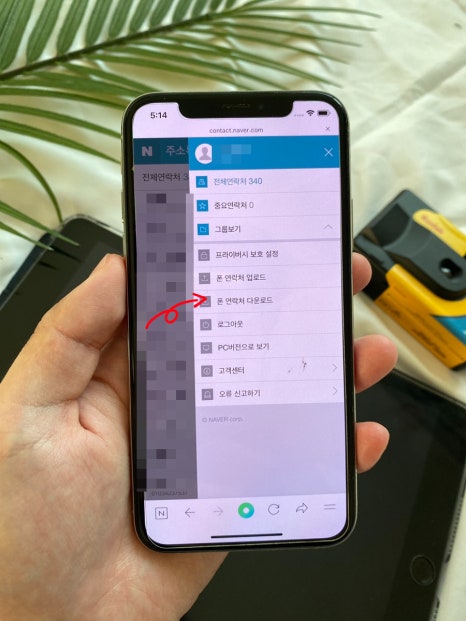
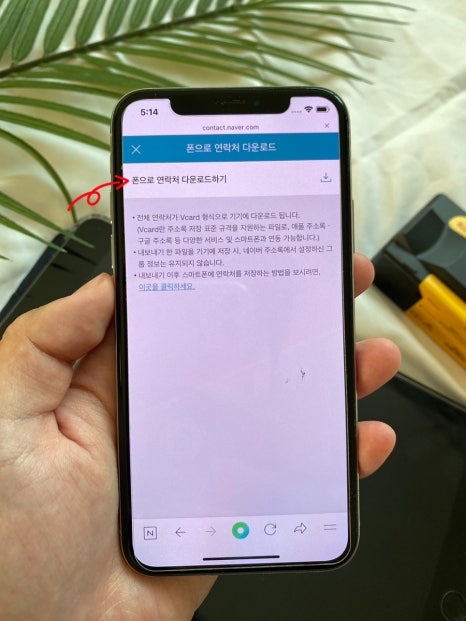
그럼 이제부터 저장된 연락처를 새로운 기기에 옮기도록 하겠습니다. 먼저 해당 기기에 동일하게 앱을 설치하신 후 주소록으로 이동해 주세요. 이동하셨다면 아까와는 다르게 '폰 연락처 다운로드' 항목으로 이동해 주세요.
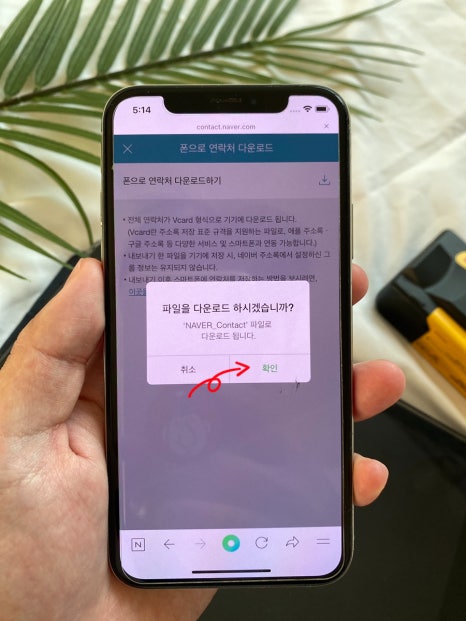
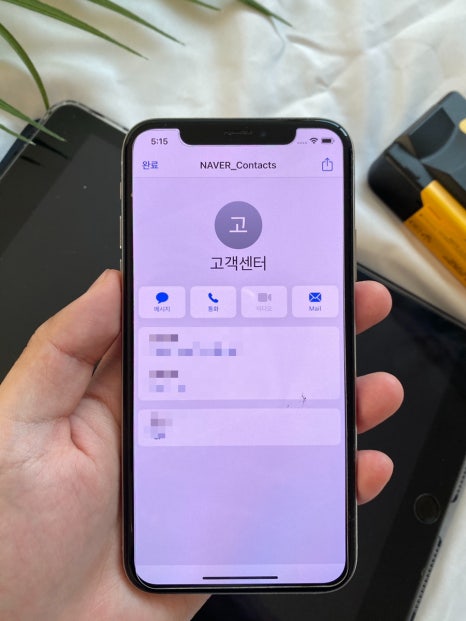
'폰으로 연락처 다운로드하기'를 누르신 후 확인 버튼을 눌러주세요. 다운로드가 완료되면 위 사진처럼 NAVER_Contact라는 이름으로 주소록이 생성됩니다. 그럼 우측 상단에 체크되어 있는 아이콘을 눌러 주세요.
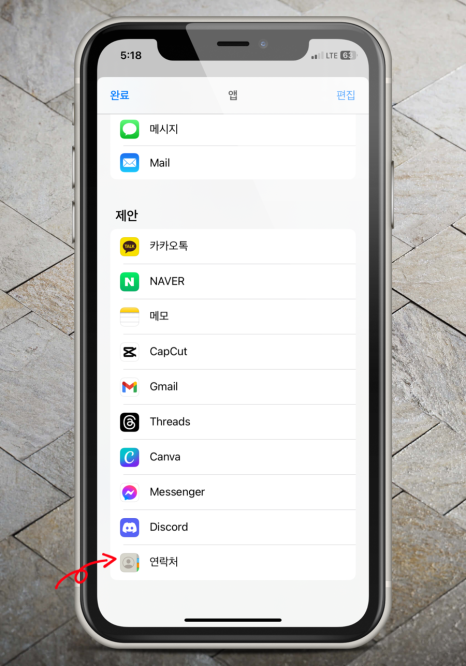
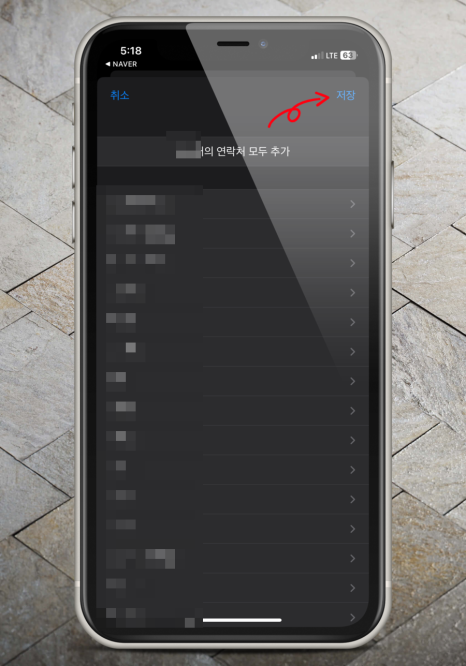
이곳에서 연락처 앱을 누르고 연락처 저장 버튼을 클릭하시면 새로운 휴대폰에 전화번호가 복원됩니다. 생각보다 간단하죠? 갤럭시는 아이폰과는 조금 다르게 진행되며, 연락처 가져오기 단계에서 '가져오기' 버튼을 클릭하신 후 삼성 계정, 휴대전화, Google 중에서 가져오고 싶은 위치를 선택하시면 됩니다.
마무리
여기까지 연락처를 새로운 기기에 백업하여 옮기고 싶은 분들을 위해 주소록을 활용하는 방법에 대해서 쉽게 정리했습니다. 초반 과정은 똑같지만 마지막 단계인 가져오기 단계에서 조금은 다르지만 기본적인 틀은 같습니다. 조금은 복잡하게 보일 수 있지만 오늘 글을 천천히 읽어보시면 누구나 하실 수 있으니 진행해 보시기 바랍니다. 그럼 다음에도 유익한 포스팅으로 돌아오도록 하겠습니다. 감사합니다.